На слайдах презентацій часто розміщується кілька елементів. Щоб ваша робота виглядала акуратно та професійно, важливо вміти вирівнювати ці об’єкти. Існує декілька способів це зробити, як вручну, використовуючи напрямні та сітки, так і автоматично, за допомогою спеціальних інструментів. Розглянемо детальніше кожен із цих методів.
Ручне вирівнювання об’єктів
Припустимо, на слайді є три об’єкти. Щоб вирівняти їх вручну, перетягніть перший об’єкт мишкою. При переміщенні ви побачите напрямні, що з’являються, коли об’єкт стає вирівняним по горизонталі або вертикалі.

Для точнішого вирівнювання можна скористатися напрямними лініями та сіткою. Щоб їх увімкнути, перейдіть на вкладку «Перегляд» і натисніть кнопку «Напрямні». На слайді з’являться дві пунктирні лінії: одна по центру горизонталі, а інша по центру вертикалі.
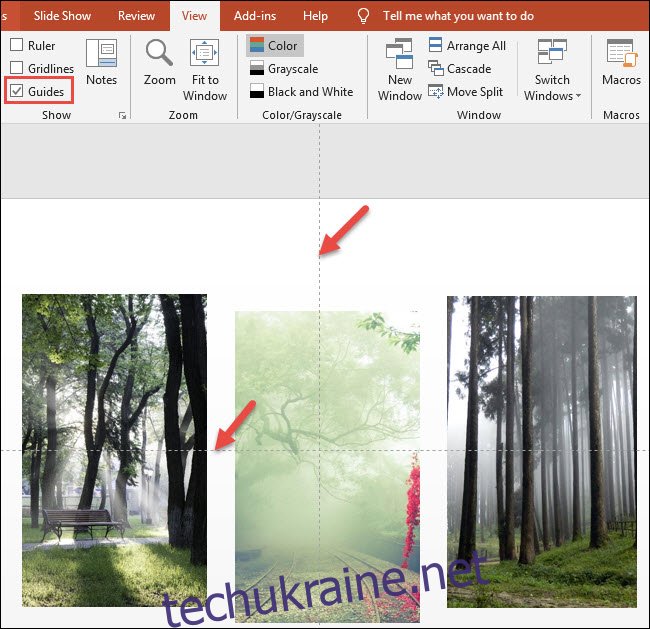
Також можна увімкнути сітку, щоб вирівняти об’єкти в будь-якій частині слайду. Для цього на вкладці «Вигляд» оберіть «Сітка». З’явиться додаткова кількість пунктирних ліній, які допоможуть вам розташувати елементи на слайді.
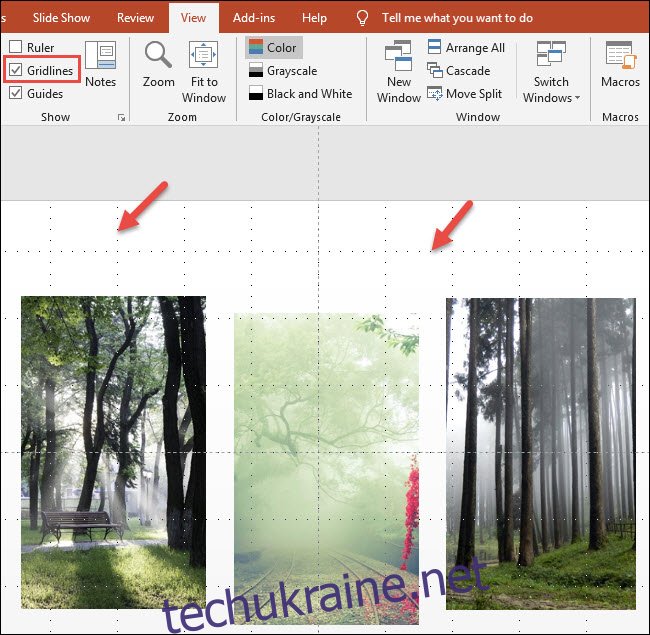
У нашому прикладі ми перемістили кожен з трьох об’єктів вгору, орієнтуючись на верхню горизонтальну лінію сітки.
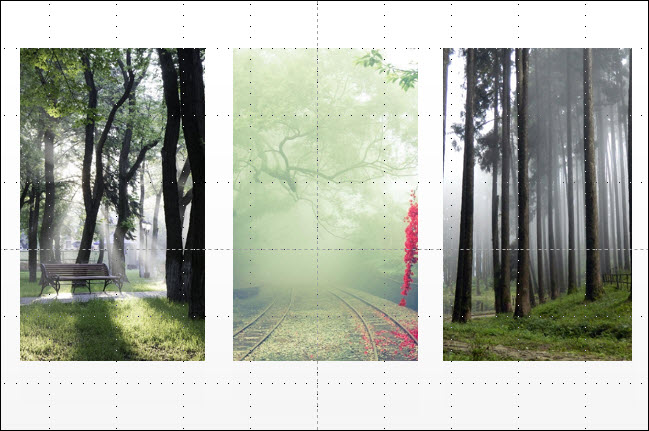
Автоматичне вирівнювання об’єктів
Тепер розглянемо, як вирівнювати об’єкти автоматично. Спочатку потрібно виділити всі об’єкти, які ви хочете вирівняти. Якщо це всі об’єкти на слайді, натисніть Ctrl+A. Щоб виділити окремі елементи, клацніть на першому об’єкті, а потім, утримуючи клавішу Shift, клацайте на інших потрібних об’єктах.
У нашому прикладі виділено три зображення, які ми хочемо вирівняти по горизонталі та вертикалі.

На вкладці «Формат» натисніть кнопку «Вирівняти». Ви побачите команди для вирівнювання об’єктів по горизонталі, вертикалі, а також для їх розподілу на однаковій відстані. Для початку вирівняємо вибрані об’єкти по вертикалі, використовуючи їхні центри.
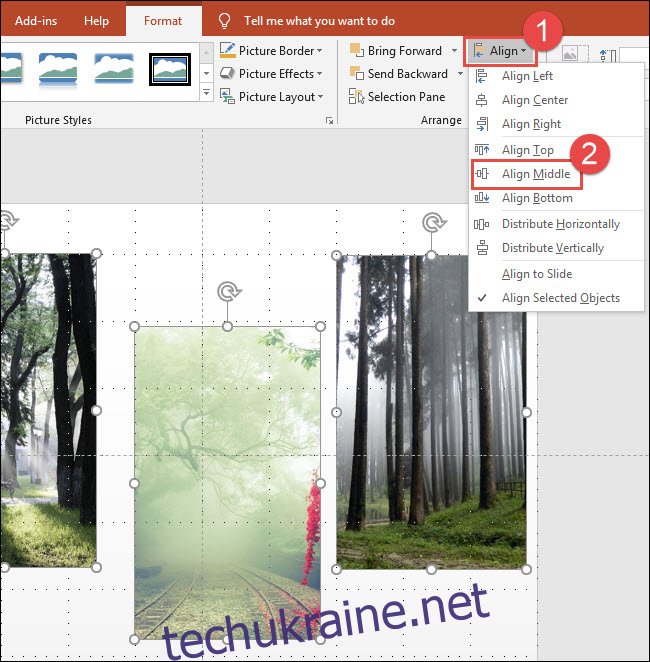
Таким чином, всі об’єкти вирівнялися по вертикалі. Тепер, щоб вони були на однаковій відстані один від одного, не знімаючи виділення, поверніться до меню “Вирівняти” і виберіть команду “Розподілити по горизонталі”.
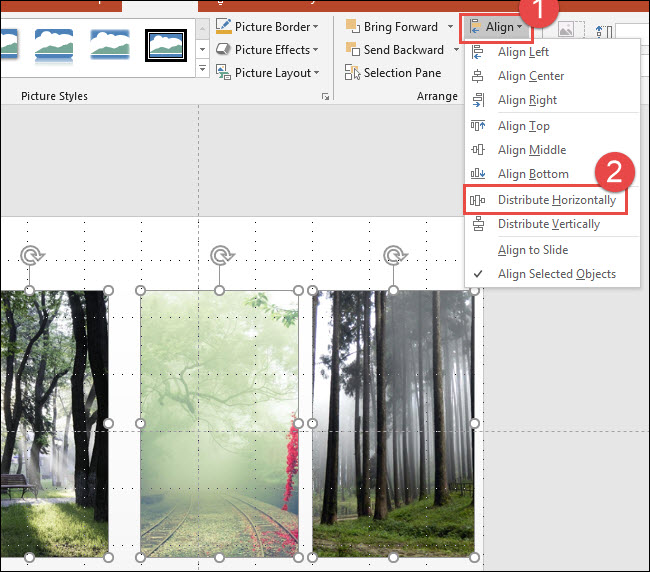
Ось результат: усі зображення вирівняно як по горизонталі, так і по вертикалі.

Ось так просто!